Hebatnya Menukar WMV kepada DivX Menggunakan Penukar Terbaik
Adakah anda salah seorang yang mencari cara untuk menukar fail WMV anda kepada format fail DivX? Anda boleh menemui banyak penukar di web, tetapi hanya beberapa yang menyokong fail WMV dan DivX. Oleh itu, artikel ini memberi anda cara terbaik dan mudah untuk menukar WMV kepada DivX format fail.
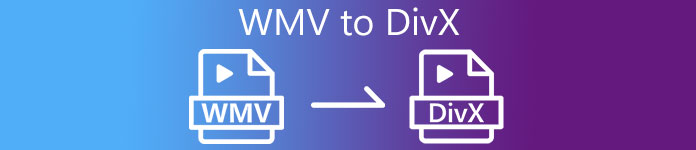
Bahagian 1. Tukar WMV kepada DivX Menggunakan Ultimate Converter
Jika anda sedang mencari penukar luar talian yang mempunyai banyak ciri hebat dan boleh menukar fail WMV anda kepada DivX dengan cepat, maka FVC Video Converter Ultimate ialah alat terbaik untuk digunakan untuk anda! Penukar ini boleh menukar format fail seperti WMV, DivX, AVI, MOV, M4V, MP4, FLV dan 1000+ lagi format fail. Ia juga boleh menyokong penukaran kelompok, di mana anda boleh menggabungkan berbilang fail menjadi satu. Walaupun banyak ciri seperti profesional, ramai pengguna masih menggunakannya kerana ia mempunyai antara muka perisian yang mudah digunakan. Dan jika anda ingin mengetahui lebih lanjut tentang perkara yang boleh dilakukannya, baca huraian di bawah.
Kelebihan Menggunakan FVC Video Converter Ultimate
Ia menyokong pelbagai format fail, termasuk WMV, DivX, XviD, AVI, MP4, WMV, WebM, FLV dan 1000+ lagi.
Ia mempunyai proses penukaran yang sangat pantas untuk menukar fail anda dengan proses penukaran sepantas kilat.
Mempunyai ciri pengeditan lanjutan seperti menambah kesan, sari kata dan tera air pada fail anda.
Tersedia pada semua platform media seperti Windows dan Mac.
Bagaimana untuk menukar WMV kepada DivX menggunakan FVC Video Converter Ultimate:
Langkah 1. Untuk memuat turun aplikasi, klik pada Muat turun butang di bawah. Dan kemudian buka aplikasi kemudian teruskan ke langkah seterusnya.
Muat turun percumaUntuk Windows 7 atau lebih baruMuat turun Selamat
Muat turun percumaUntuk MacOS 10.7 atau lebih baruMuat turun Selamat
Langkah 2. Pada antara muka pertama perisian, klik pada Penukar panel, tempat anda akan memuat naik fail anda.
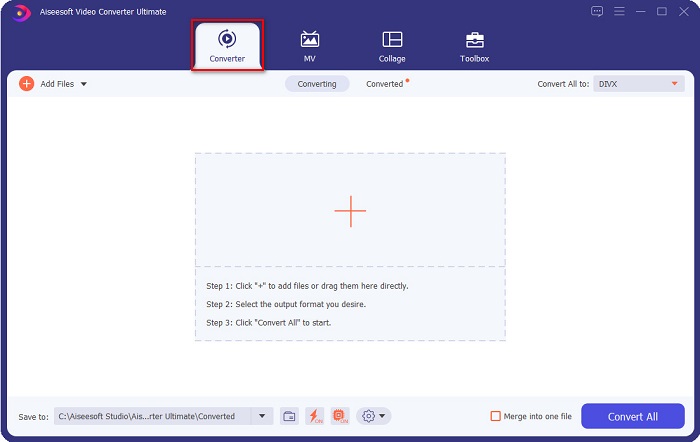
Langkah 3. Untuk memuat naik fail WMV anda, klik butang Menambah fail butang atau seret dan lepas fail WMV anda ke + butang tanda.
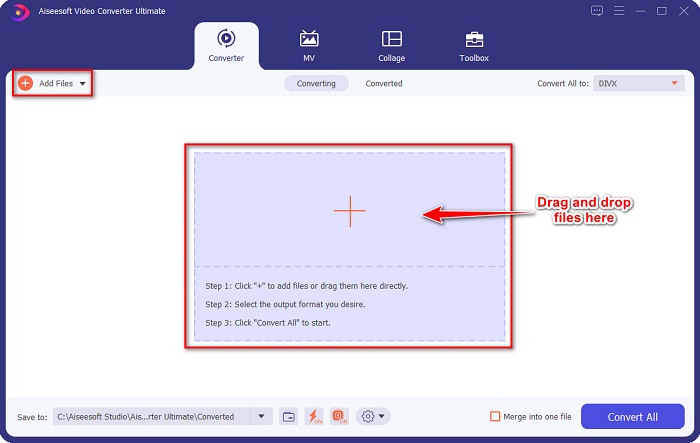
Langkah 4. Selepas, klik pada Tukar Semua ke butang untuk memilih format output yang anda mahu. Anda juga boleh menetapkan resolusi video yang berbeza dan kualiti format output anda.
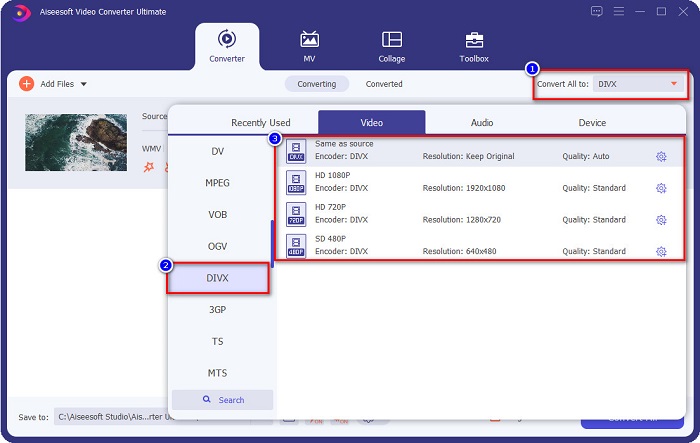
Langkah 5. Klik Tukar Semua butang untuk memulakan proses penukaran anda untuk langkah terakhir. Hanya dalam beberapa saat, penukaran WMV kepada DivX anda akan selesai.
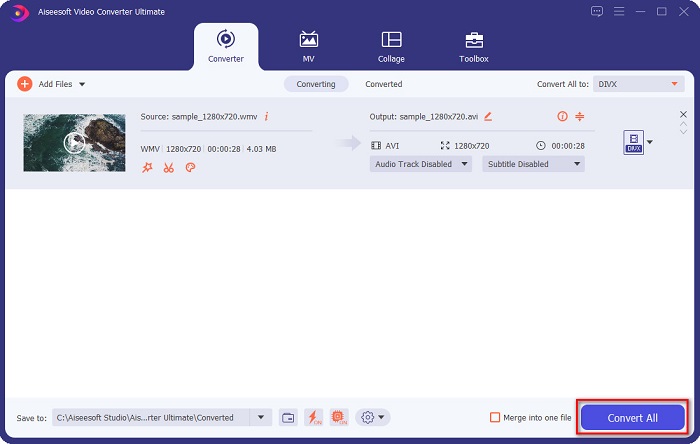
Mudah bukan? Dengan mengikuti panduan ringkas yang dibentangkan di atas, anda boleh menukar fail WMV kepada format fail DivX dengan mudah.
Bahagian 2. Tukar WMV kepada DivX Menggunakan 3 Penukar WMV Dalam Talian Terbaik kepada DivX
Tetapi jika anda ingin menukar fail WMV anda kepada DivX tanpa memuat turun aplikasi perisian, anda boleh memilih untuk menukar dalam talian. Bahagian tertentu artikel ini akan memberitahu anda penukar dalam talian yang paling kerap digunakan untuk menukar fail WMV anda kepada DivX.
1. Gunakan AnyConv
Salah satu penukar dalam talian terbaik untuk menukar WMV anda kepada DivX ialah AnyConv penukar. Penukar ini menyokong format fail yang paling biasa tersedia di web seperti WMV, DivX, RMVB, VOB, FLV dan banyak lagi. Ia juga mesra pengguna kerana ia mempunyai antara muka pengguna yang mudah. Walau bagaimanapun, ia mengandungi iklan yang mungkin menjengkelkan anda. Namun begitu, ramai orang menggunakan penukar WMV ke Divx dalam talian ini.
Langkah 1. Anda boleh menggunakan penyemak imbas kegemaran anda untuk mengakses penukar AnyConv. Cari sahaja AnyConv, dalam kotak carian, maka anda akan diarahkan ke halaman web mereka.
Langkah 2. Seterusnya, klik Pilih Fail butang. Kemudian fail komputer anda akan muncul untuk memilih fail WMV anda untuk dimuat naik dalam antara muka utama perisian.
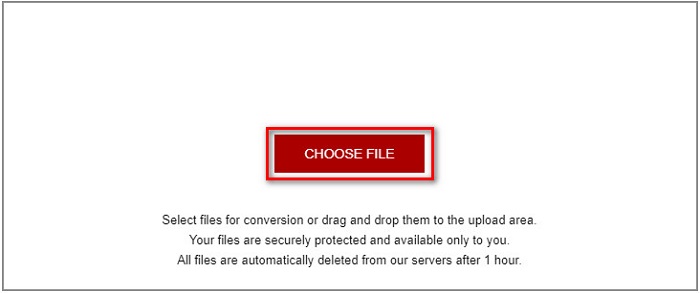
Langkah 3. Akhir sekali, klik drop-down butang untuk memilih Divx sebagai format output anda, dan kemudian klik butang Tukarkan butang untuk menukar fail WMV anda kepada DivX.
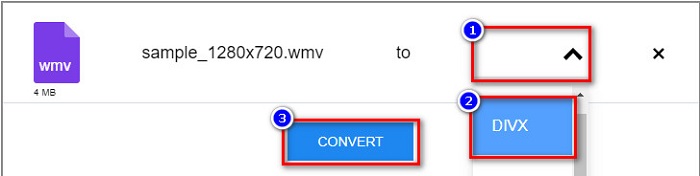
2. Gunakan UniConverter Dalam Talian
Satu lagi penukar dalam talian yang patut dicuba ialah UniConverter Dalam Talian. Alat dalam talian ini juga menyokong banyak format fail. Ia juga mempunyai ciri untuk menukar resolusi video dan kadar bit fail anda. Tetapi, kerana ia adalah penukar berasaskan web, anda mungkin mengalami proses penukaran yang perlahan. Walau bagaimanapun, ia masih merupakan cara yang berkesan untuk menukar fail WMV kepada DivX dengan mudah.
Langkah 1. Dalam penyemak imbas anda, cari UniConvereter dalam talian. Pada halaman web mereka, anda akan melihat antara muka pertama perisian. Kemudian klik pada Pilih Fail butang untuk memuat naik fail WMV anda.
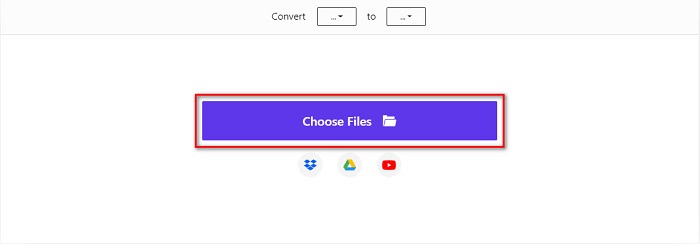
Langkah 2. Selepas memuat naik fail WMV anda, klik butang drop-down butang untuk memilih DivX sebagai format fail output anda.
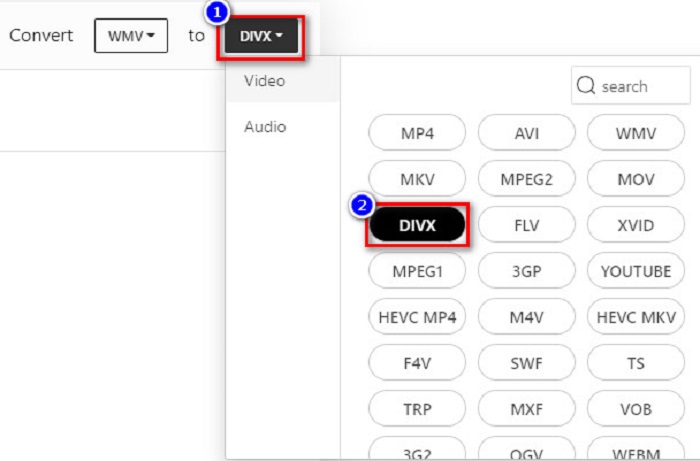
Langkah 3. Dan kemudian, klik pada Tukarkan butang untuk memulakan proses penukaran.
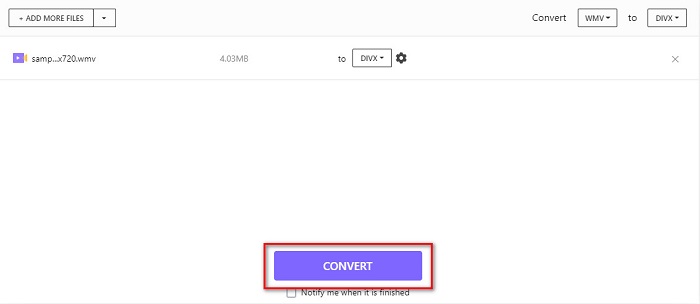
3. Gunakan Convertio
Convertio ialah penukar dalam talian yang mempunyai antara muka pengguna yang mudah. Ia boleh menyokong format fail biasa seperti WMV, DivX, MP4, AVI, MKV, ASF, VOB dan banyak lagi. Di samping itu, hampir semua peranti menyokong penukar dalam talian ini. Walau bagaimanapun, ia mempunyai had apabila ia berkaitan dengan saiz fail. Dan jika internet terganggu, fail anda akan rosak. Namun, penukar WMV ke DivX ini selamat digunakan dan boleh menukar fail anda dengan mudah.
Langkah 1. Cari Convertio pada pelayar anda. Kemudian pada antara muka utama perisian, klik butang Pilih Fail butang. Folder komputer anda akan muncul, kemudian muat naik fail WMV anda.
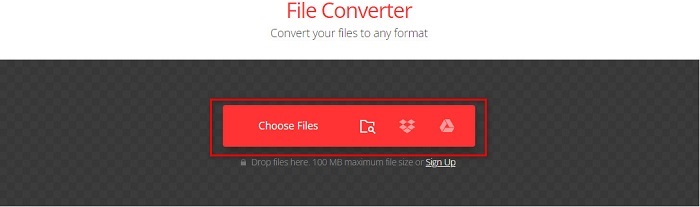
Langkah 2. Kemudian, klik drop-down butang untuk memilih format output yang anda mahu. Dan kemudian teruskan ke langkah seterusnya.
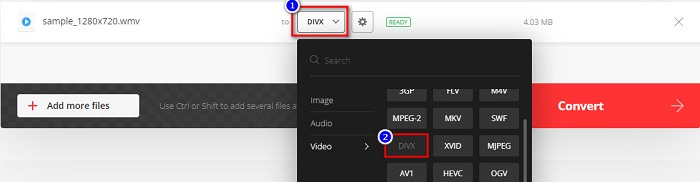
Langkah 3. Akhirnya, klik Tukarkan butang untuk menukar WMV anda kepada format fail DivX.
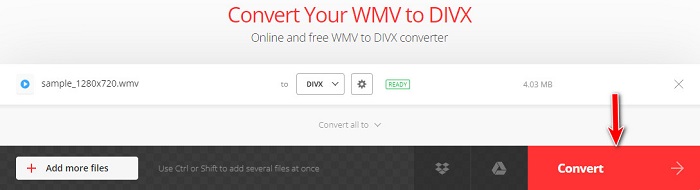
Dan itu sahaja untuk penukar dalam talian WMV ke DivX terbaik yang boleh anda gunakan. Kini, terpulang kepada anda tentang penukar yang akan anda gunakan.
Bahagian 3. Lebih Pengetahuan tentang WMV dan DivX
Jika anda tidak mengetahui perbezaan antara WMV dan DivX, bahagian ini akan membantu anda mengetahui apakah perbezaan tersebut.
Sebaliknya, DivX ialah format fail yang boleh memampatkan fail sehingga satu perdua belas daripada saiz fail asalnya tanpa menjejaskan kualiti. Lebih-lebih lagi, banyak pemain media menyokong format fail ini, termasuk Pemain Media VLC, Pemain QuickTime Apple dan Pembuat Video Masa Nyata RealNetworks.
Bahagian 4. Soalan Lazim tentang Menukar WMV kepada DivX
Adakah penukaran WMV kepada DivX menjejaskan saiz fail?
ya. Saiz fail akan menjadi lebih tinggi; walau bagaimanapun, menukar WMV kepada DivX tidak akan menjejaskan kualiti dengan ketara.
Bolehkah anda menukar WMV kepada DivX menggunakan penukar HandBrake?
Malangnya tidak. HandBrake tidak boleh menukar WMV kepada DivX kerana ia hanya menyokong format fail MP4, MKV dan WebM.
Manakah format fail yang lebih baik, WMV atau MP4?
MP4 mempunyai kualiti video yang lebih tinggi daripada WMV kerana WMV ialah fail dimampatkan, tidak seperti MP4, yang boleh menyimpan audio, video dan imej berkualiti tinggi. Dan jika anda mahu tukar fail WMV anda kepada MP4, teruskan dengan mengklik pautan ini.
Kesimpulannya
Bukankah menakjubkan untuk memiliki semua penukar WMV ke DivX ini? Semua alatan dalam talian dan luar talian yang ditunjukkan di atas mempunyai ciri yang berbeza untuk dicuba, yang akan membantu anda menukar fail WMV anda kepada DivX. Namun, ia jelas menunjukkan bahawa yang terserlah di kalangan mereka ialah FVC Video Converter Ultimate. Jadi muat turun sekarang, dan gunakan ciri hebat yang ditawarkannya.



 Video Converter Ultimate
Video Converter Ultimate Perakam Skrin
Perakam Skrin



